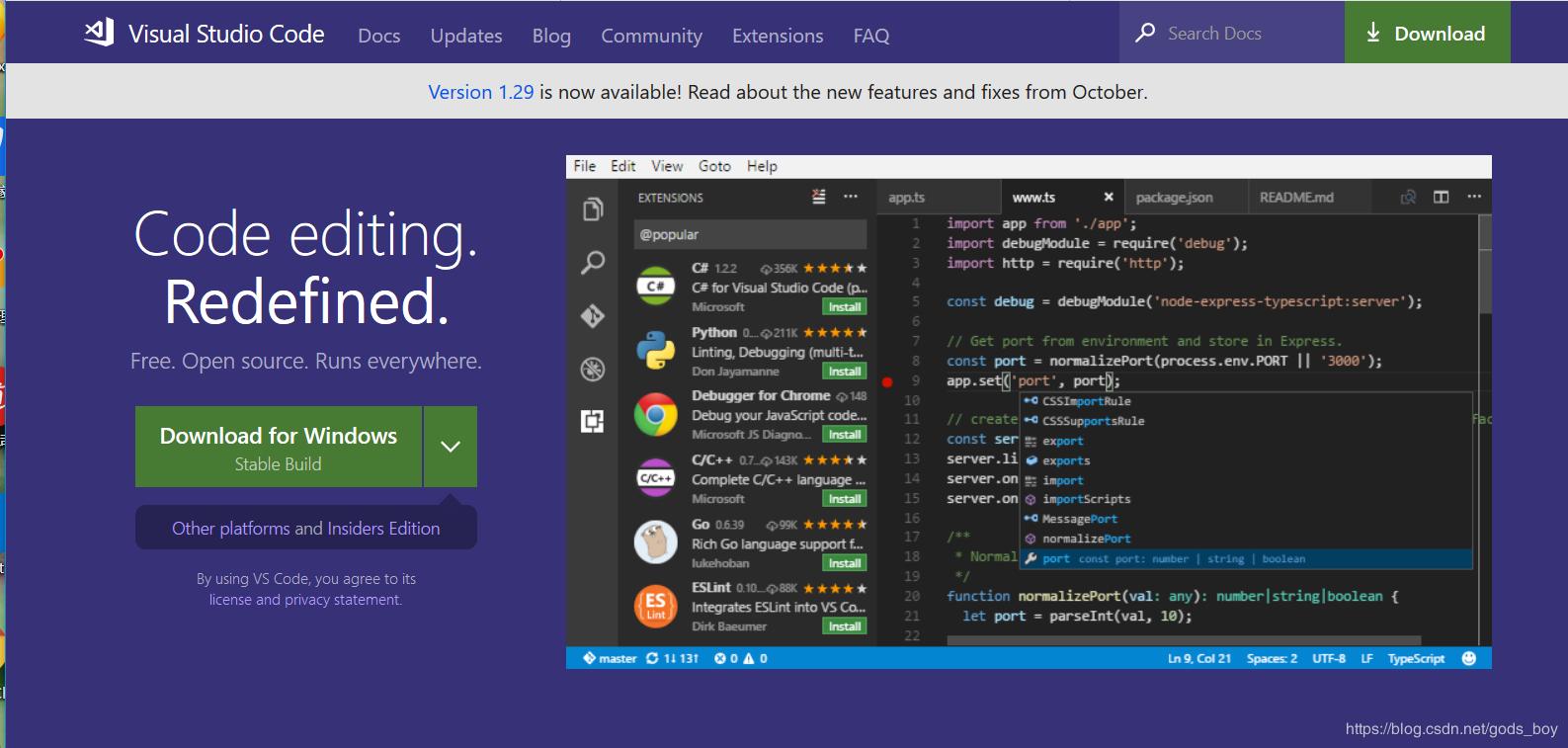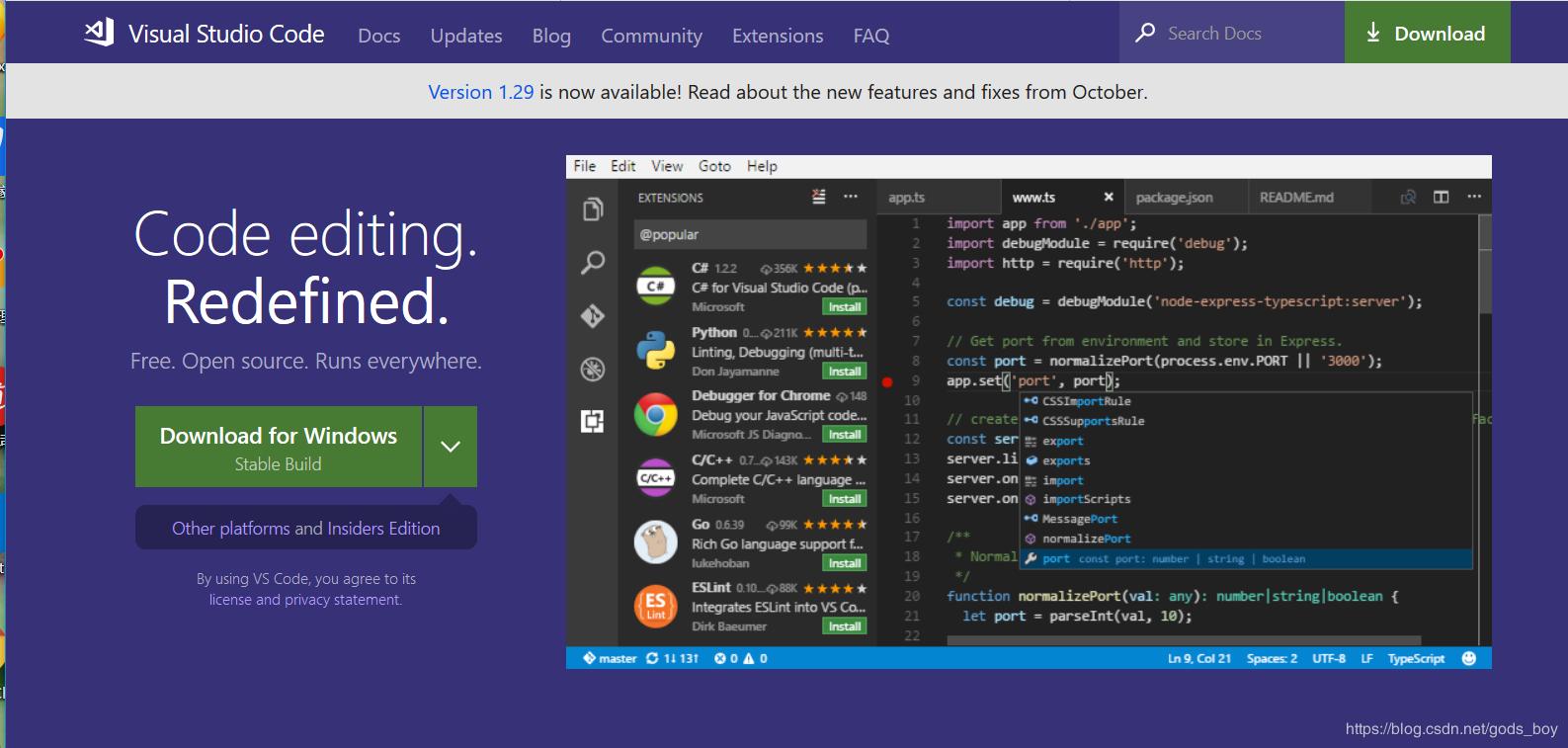一、开篇:为什么 Vue 开发者离不开代码提示插件?
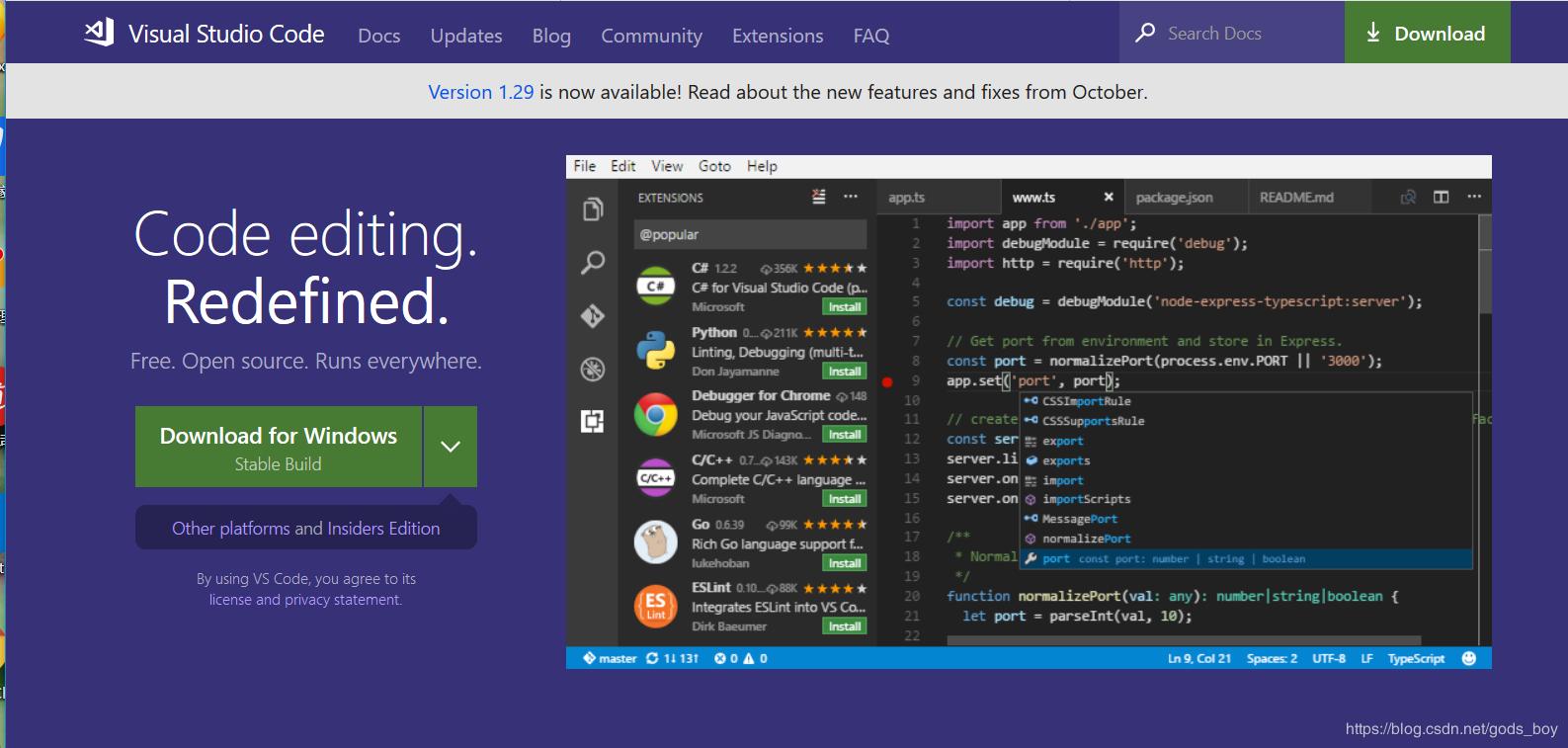
在当今的前端开发领域,Vue.js 以其简洁、高效、灵活的特性,赢得了广大开发者的青睐,成为构建用户界面的热门选择。然而,随着 Vue 项目规模的不断扩大与复杂度的日益提升,开发过程中的挑战也接踵而至。想象一下,在一个大型 Vue 项目里,组件层层嵌套,代码逻辑错综复杂,要准确记住每个组件的属性、方法,以及模块间的交互细节,绝非易事。这时候,代码提示插件就如同一位贴心的助手,及时给予精准提示,让你摆脱记忆大量 API 的困扰,将精力更多地聚焦于业务逻辑的实现,极大提高编码效率。而且,人工手写代码难免出错,一个小的拼写失误、参数顺序颠倒,都可能引发难以排查的 bug。代码提示插件能在代码编写阶段就帮你揪出这些潜在问题,进行智能纠错,为代码质量保驾护航,有效减少调试时间,让 Vue 开发之路更加顺畅。
二、宝藏插件一:Vetur,全能型 Vue 开发助手
首当其冲的便是 Vetur,作为 Vue 开发领域的老牌劲旅,它的功能全面且强大,深受广大开发者的喜爱。当你开启一个 Vue 项目,映入眼帘的便是 Vetur 带来的精美语法高亮。不同颜色区分的标签、属性、方法,让代码结构一目了然,仿佛为代码披上了一层绚丽的外衣,阅读起来格外轻松。例如,在一个 Vue 组件中,<template> 标签内的 HTML 结构、<script> 标签内的 JavaScript 逻辑以及 <style> 标签内的样式代码,各自有着独特且醒目的颜色标识,助你迅速定位关键代码段。智能提示更是 Vetur 的拿手好戏。在你输入组件名称的瞬间,它就如同拥有读心术一般,迅速列出该组件所有可用的属性、方法及事件,还贴心地附上参数说明与使用示例。就像你使用 Vue 的内置组件 <router-link> 时,刚敲下几个字符,Vetur 便会提示其诸如 to、replace、active-class 等属性,让你无需翻阅文档,就能精准选用,编码速度直线飙升。代码片段功能为重复性编码工作减负不少。输入简短指令,便能一键生成复杂的代码结构。比如输入 “v-for”,随即展开一段包含循环遍历逻辑的模板代码,变量名、索引名都已预设妥当,你只需按需修改填充内容,常见的列表渲染任务瞬间搞定,效率堪称一绝。在代码编写过程中,错误检查如同一位严谨的质检员。它能实时捕捉语法错误、潜在的逻辑瑕疵,像未闭合的标签、错误的属性拼写、不规范的方法调用等问题,统统逃不过它的 “法眼”,并及时以醒目的标记提示你修正,将错误扼杀在萌芽状态。而代码格式化功能,则确保了团队代码风格的统一。无论是缩进、空格,还是换行、引号的使用,都能按照预设规范整齐排列。通过简单设置,在保存文件时自动格式化,让代码始终保持整洁美观,易于维护,团队协作更加顺畅。
三、宝藏插件二:Vue 3 Snippets,Vue 3 项目的专属利器
倘若你的开发重心聚焦于 Vue 3 项目,那 Vue 3 Snippets 绝对是不可多得的得力助手。它深度贴合 Vue 3 的诸多特性,为你的编码工作注入强大动力。就拿 Vue 3 中备受瞩目的 Composition API 来说,以往手写 setup 函数、定义响应式数据、处理函数逻辑,步骤繁琐且易出错。而有了 Vue 3 Snippets,输入 “v3setup”,瞬间就能得到一个包含常用 Composition API 导入语句、基础 setup 函数结构的代码片段,如 reactive、ref、computed 等函数已准备就绪,你只需按照业务需求填充具体逻辑,快速搭建起响应式数据模型。在创建 Vue 3 组件时,输入 “vue3comp”,涵盖 <template>、 以及 的组件基本框架立马呈现。 中的代码结构遵循 Vue 3 最佳实践,让你从繁琐的样板代码编写中解脱,将精力集中于实现组件独特功能,轻松开启高效开发之旅。
四、宝藏插件三:ESLint,代码质量的把关人
在追求高质量代码的道路上,ESLint 扮演着至关重要的角色,它宛如一位严格的质检员,专注于 JavaScript 以及 Vue 代码的质量把控。对于 JavaScript 代码,它严格审视每一行,从变量声明是否规范,到函数定义是否严谨,再到语句结束的分号使用,无一遗漏。一旦发现使用了未声明的变量、函数参数缺失,或是错误的赋值操作等问题,立即以醒目的标记警示开发者,避免因疏忽导致的运行时错误。在 Vue 项目里,ESLint 同样火力全开。它深入检查组件的定义、属性的使用,以及模板语法的正确性。例如,若组件的 data 函数返回的对象属性未预先定义,或者在模板中错误绑定不存在的表达式,ESLint 都会迅速察觉并给出精准提示,引导开发者走向规范编码之路。配置 ESLint 也并不复杂,在 Vue 项目根目录下创建.eslintrc.js 文件,便可依据团队习惯或项目需求定制规则。比如,设置 “no-unused-vars” 规则为 “error”,杜绝未使用变量的出现;将 “quotes” 规则设为 “single”,统一使用单引号,使代码风格整齐划一。在 VSCode 中,安装 ESLint 插件后,开启自动修复功能,保存代码时,ESLint 便能自动处理部分可修复错误,如简单的空格、缩进问题,极大提升编码效率,让 Vue 项目始终维持在高水准的代码质量线上。
五、宝藏插件四:Prettier - Code formatter,代码格式化大师
在追求代码美观与统一风格的道路上,Prettier - Code formatter 堪称一位得力干将。它能自动识别 Vue 代码中的各种语法结构,运用预设的规则对代码进行精细排版。无论是 JavaScript 部分的函数声明、条件判断,还是模板中的 HTML 标签嵌套、属性排列,亦或是样式表中的 CSS 代码,都能被整理得井井有条。当你开启自动保存格式化功能后,每次敲击保存快捷键,Prettier 便迅速出动。原本参差不齐的缩进瞬间统一,杂乱无章的空格得以规整,函数参数之间、运算符两侧的空格分配恰到好处,代码宛如接受了一场华丽变身,可读性大大提升。例如,一段未经格式化、缩进随意、换行混乱的 Vue 组件代码,经 Prettier 处理后,层次分明,各部分代码各司其职,阅读起来如沐春风。值得一提的是,Prettier 与 ESLint 强强联合,更是相得益彰。ESLint 负责揪出代码中的潜在错误与不符合规范之处,Prettier 则专注美化代码格式,两者并行不悖,共同为高质量代码保驾护航,让你的 Vue 项目在代码规范与风格统一上达到新高度。
六、宝藏插件五:Auto Close Tag,告别标签书写烦恼
在 Vue 项目里,HTML/XML 标签的频繁使用不可避免,稍不留意就可能忘记闭合标签,进而引发页面布局错乱、功能异常等问题。Auto Close Tag 插件宛如一位贴心的小助手,轻松化解这一难题。当你输入 “<” 开启一个标签,如 “<div”,紧接着输入 “>” 后,它便会自动补全 “</div>”,整个过程一气呵成,让标签闭合不再劳心费神。在编写 Vue 模板时,面对复杂的组件嵌套结构,像一个包含多层子组件、列表渲染以及条件判断的页面布局,以往手动输入众多结束标签,不仅效率低下,还极易出错。如今,有了 Auto Close Tag,无论是常见的 <span>、<p> 标签,还是 Vue 组件特有的 <router-view>、<transition> 标签,它都能精准识别并自动闭合,为你节省大量时间,同时避免因疏漏导致的潜在 bug,使编码过程更加流畅高效。
七、更多实用插件推荐
(一)Bracket Pair Colorizer:括号匹配一目了然
在 Vue 项目中,复杂的代码结构常常伴随着多层嵌套的括号,一不留神就容易迷失在括号的 “迷宫” 里。Bracket Pair Colorizer 插件宛如一位精准的导航员,它为不同层级、不同类型的括号披上了各异的色彩外衣。无论是圆括号 ()、方括号 [],还是花括号 {},都能依据其嵌套关系被赋予独特颜色。当你审视一段包含复杂表达式、函数调用或是组件嵌套逻辑的 Vue 代码时,目光所及之处,成对的括号色彩呼应,层次清晰,让你能迅速定位代码块的起始与结束,轻松把握代码结构,极大提升阅读与编辑效率,仿佛为你的代码阅读戴上了一副 “智能眼镜”。
(二)GitLens:掌控代码版本历史
在团队协作开发 Vue 项目的进程中,代码版本管理至关重要。GitLens 恰似一把神奇的时光钥匙,解锁代码的前世今生。当你在 VSCode 中打开 Vue 文件,代码行旁悄然浮现的注释,清晰展示着每一行代码的作者、最后修改时间以及对应的提交信息。你若想追溯某个功能模块的演进历程,只需轻轻一点,便能深入查看历次提交的详细差异,知晓改动的来龙去脉。在处理代码冲突时,它更是得力帮手,助你迅速比对不同分支版本,精准定位冲突根源,让团队协作如丝般顺滑,确保 Vue 项目在版本迭代中稳步前行。
(三)Debugger for Chrome:调试 Vue 项目的得力助手
调试是开发过程中攻克难题的关键环节,Debugger for Chrome 插件为 Vue 开发者架起了一座便捷的调试桥梁。配置完成后,在 VSCode 中你可如往常一样设置断点,随后启动调试,它便会自动唤起 Chrome 浏览器加载 Vue 项目。此时,你在代码中穿梭,实时查看变量的当前值、追踪函数的调用堆栈,精准洞悉代码执行流程。当遇到数据渲染异常、交互逻辑出错时,借助它能迅速定位问题所在,单步调试深入细节,让隐藏在代码深处的 bug 无处遁形,大大缩短调试周期,为 Vue 项目的稳定运行保驾护航。
八、如何安装与配置这些插件?
在 VSCode 中安装这些强大的 Vue 代码提示插件,步骤十分便捷。首先,启动你的 VSCode 应用程序,在左侧活动栏找到那个醒目的 “扩展” 图标(它长得像一个四方形,很容易辨认),也可以使用快捷键,Windows/Linux 系统下按 Ctrl + Shift + X,Mac 系统按 Cmd + Shift + X,一键打开扩展市场,这里就像是一个装满宝藏工具的百宝箱,成千上万的插件供你挑选,能全方位增强 VSCode 的功能,满足各种开发需求。进入扩展市场后,在搜索栏输入 “Vue”,瞬间会列出琳琅满目的与 Vue 相关的插件。此时,你就能依据自己的项目需求,挑选心仪的插件。比如,从事 Vue 3 开发,那 Vue 3 Snippets 可不能错过;追求代码质量与规范,ESLint 必在选择之列。选好插件后,点击其旁边的 “安装” 按钮,VSCode 便会自动下载安装,稍等片刻即可。安装完成,VSCode 大多会贴心提示你重新加载窗口,以便启用新插件,点击 “重新加载”,就能开启高效编码之旅。部分插件安装后还需简单配置,以达到最佳使用效果。像 Vetur,打开 VSCode 设置(快捷键 Ctrl +, 或 Cmd +,),搜索 “vetur”,就能对其格式化选项、验证选项等按需调整。ESLint 则需确保项目根目录下有.eslintrc 配置文件,同样在 VSCode 设置里搜索 “eslint”,进一步定制它的行为,让代码质量检测更贴合项目要求。总之,花点时间熟悉插件的安装与配置,后续 Vue 开发就能事半功倍,享受流畅编码体验。
九、总结:善用插件,开启高效 Vue 开发之旅
在 Vue 开发的漫漫长路上,这些代码提示插件宛如一盏盏明灯,照亮前行的方向。Vetur 凭借全方位的功能,从语法高亮到智能提示,为日常编码提供坚实助力;Vue 3 Snippets 专注 Vue 3 创新特性,让新特性的运用得心应手;ESLint 与 Prettier 双剑合璧,严守代码质量与规范底线;Auto Close Tag 解决标签书写的小烦恼,避免低级错误。还有 Bracket Pair Colorizer、GitLens、Debugger for Chrome 等一众插件,在代码阅读、版本管理、调试环节各显神通。合理选用这些插件,能显著提升 Vue 开发效率与代码质量,让你从繁琐重复劳动中解脱,更专注于创意与业务逻辑的实现。它们就像是你的开发智囊团,随时待命,助你轻松攻克难题。当然,插件世界浩瀚无垠,文中所荐只是冰山一角,愿你以探索之心,挖掘更多实用插件,不断优化开发流程,在 Vue 开发领域一路飞驰,创造更多精彩。